A Apple no iPadOS introduziu um novo recurso pequeno, mas revolucionário: a capacidade de ter duas instâncias do mesmo aplicativo abertas em Split View ou Slide Over.
Mas, na verdade, há uma informação importante que você precisa saber sobre esses novos recursos - e é uma informação sobre a qual a Apple tem se esquecido.
Basicamente, abrir duas instâncias ou “janelas” do mesmo aplicativo só funciona com alguns aplicativos. E, em alguns casos, eles não são os aplicativos que você pode imaginar.
Conteúdo
-
Como abrir duas janelas do mesmo aplicativo em Split View
- Notas Adicionais
-
Isso não funcionou... o que está acontecendo?
- Outra opção: enviar feedback para a Apple
- Postagens relacionadas:
Como abrir duas janelas do mesmo aplicativo em Split View
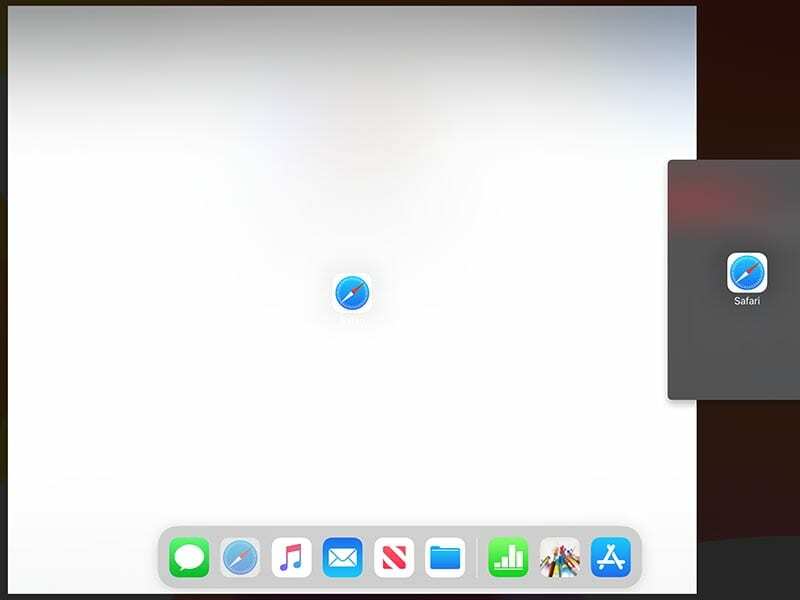
A nova funcionalidade Split View e Slide Over é incorporada aos recursos multitarefa do iPadOS. Também é muito simples e intuitivo de usar. Veja como.
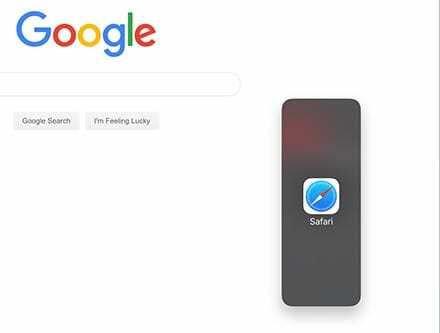
- Abra um aplicativo em seu iPad executando iPadOS.
- Deslize de baixo para cima para fazer com que o Dock apareça. (Não deslize muito para cima, pois isso poderia simplesmente fechar o aplicativo e trazê-lo de volta à tela inicial.)
- Toque e segure o aplicativo que você está usando no momento.
- Arraste-o para a borda mais distante da tela até ver a opção de abri-lo na Visualização Dividida.
- Como alternativa, você pode simplesmente tocar e arrastar o mesmo aplicativo para qualquer lugar na tela para abrir o aplicativo no Slide Over.
Quando estiver na visualização dividida, você verá uma pequena barra em forma de gesto na parte superior da tela. Você pode tocar e arrastar sobre isso para “excluir” a segunda instância do aplicativo ou enviá-la para o modo Deslizar.
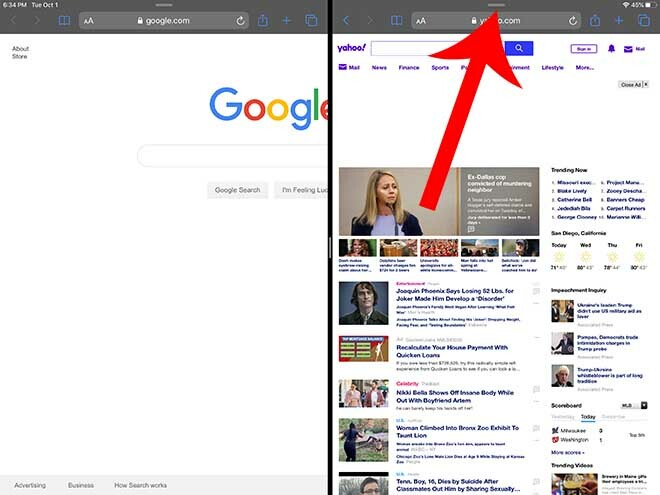
Se a segunda instância do aplicativo já estiver no Slide Over, você pode deslizar nesta mesma barra para dispensá-la.
Obviamente, isso é útil em uma variedade de aplicativos. Agora você pode ter duas janelas do Safari abertas lado a lado, permitindo que você escreva em uma e leia na outra. Ele também funciona no aplicativo Notes da Apple, Apple Maps e no aplicativo Files.
Notas Adicionais
Em alguns aplicativos, você ainda pode arrastar o conteúdo de uma instância do aplicativo para a outra. Isso não funcionará em todos os aplicativos, no entanto.
Isso porque, assim como a compatibilidade em si, cabe em grande parte ao desenvolvedor do aplicativo implementar o suporte para esse recurso.
Isso não funcionou... o que está acontecendo?
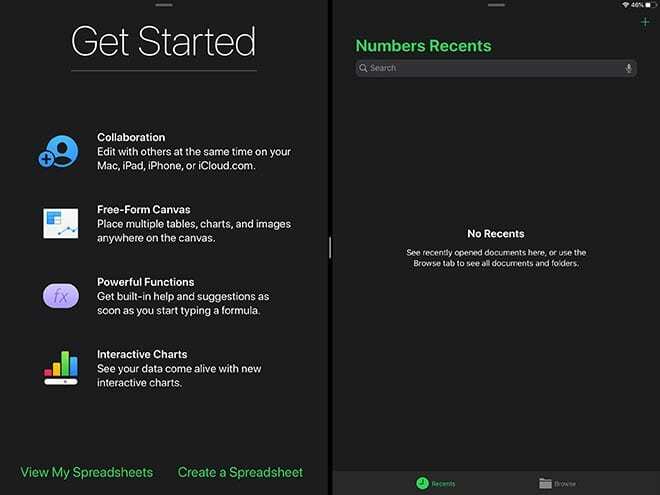
Esta é a parte confusa que mencionamos. Embora seja uma grande atualização para o sistema operacional do iPad, o suporte a várias janelas não é compatível com todos os aplicativos. Mais do que isso, também não é compatível com todos os aplicativos da Apple.
Por exemplo, você não poderá ter duas instâncias do aplicativo de TV ou Livros lado a lado. (Você também não conseguirá abri-los em Split View.) Vimos vários reclamações e perguntas do usuário perguntando sobre o suporte para esses aplicativos e outros.
Curiosamente, os aplicativos iWork da Apple (como Pages ou Keynote) não suportavam o recurso até muito recentemente. Isso confundiu os usuários que queriam ter duas janelas do Pages abertas. Foi especialmente confuso, uma vez que a Apple destacou especificamente o Pages como um dos aplicativos que suportariam a funcionalidade.
Mas, no momento da redação deste artigo, Pages, Numbers e Keynote Faz parecem oferecer suporte a várias instâncias em Split View.
Isso parece ser porque a Apple atualizou recentemente seus aplicativos iWork para incorporar o suporte de instância dupla. A atualização específica do aplicativo é a versão 5.2 e foi lançada em 1 de setembro. 29.
Em outras palavras, se você não conseguir usar duas instâncias de Pages, Numbers ou Keynote em seu iPad com iPadOS, pode ser porque seus aplicativos iWork estão desatualizados. Você vai querer ir para a App Store do iPadOS e ver se há uma atualização disponível para esses aplicativos. Atualize-os e você estará pronto para ir.
Como uma observação adicional, a função parece funcionar em todos os dispositivos compatíveis com iPadOS. Portanto, não é um problema de compatibilidade com seu modelo específico de iPad - provavelmente é apenas um problema com o aplicativo em si.
Outra opção: enviar feedback para a Apple
Se o seu aplicativo nativo da Apple favorito não funcionar com o novo recurso, você pode enviar feedback para a Apple pedindo suporte para ser adicionado. Embora não haja garantia de que eles adicionarão suporte, ainda vale a pena tentar.
Também é importante notar que aplicativos de terceiros podem teoricamente usar o recurso também. Mas depende em grande parte dos desenvolvedores desses aplicativos implementar o suporte.
Se você tem um aplicativo favorito que gostaria de usar com o novo recurso Split View ou Slide Over, recomendamos entrar em contato com o desenvolvedor.

Mike é um jornalista freelance de San Diego, Califórnia.
Embora ele cubra principalmente a Apple e a tecnologia do consumidor, ele tem experiência anterior em escrever sobre segurança pública, governo local e educação para uma variedade de publicações.
Ele desempenhou várias funções no campo do jornalismo, incluindo escritor, editor e designer de notícias.